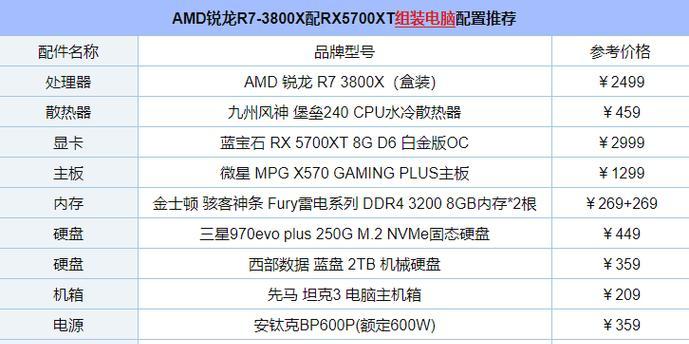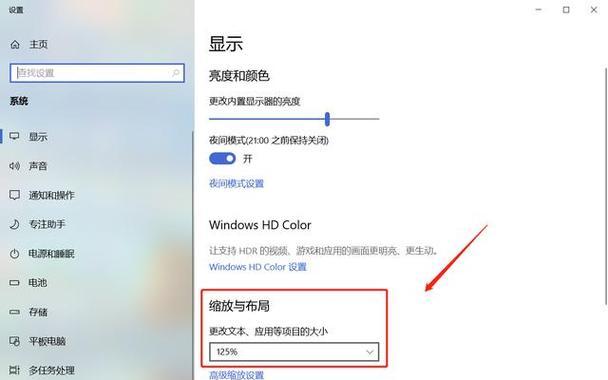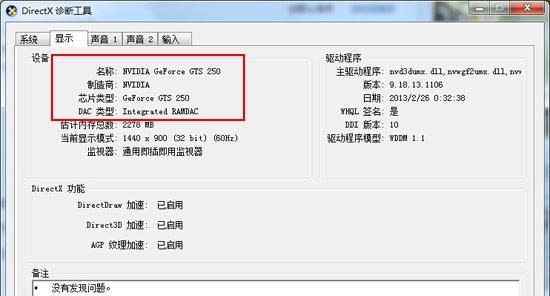老笔记本查看适配内存的方法有哪些?
随着笔记本电脑不断更新换代,许多老款笔记本可能面临性能上的不足,而升级内存是提升性能的快速有效方法之一。但在更换新内存之前,确定老笔记本适配的内存类型和容量至关重要。本文将详细讲解查看老笔记本适配内存的方法,并对其它相关问题进行解答。
确认笔记本型号和操作系统
在开始之前,首先需要了解您的笔记本型号,因为这将决定您能升级到哪一种内存。同时,确认您笔记本的操作系统,因为某些操作系统对内存的识别和使用有特定的要求。
操作系统可能会影响内存的管理,特别是对于32位系统而言,最高可识别的内存容量受到限制。
笔记本型号可以帮助您找到关于该机型的详细硬件规格。

如何查看笔记本支持的内存规格
一、使用系统工具查看内存信息
Windows系统用户可以通过按下`Win+R`键打开运行窗口,输入`msinfo32`并回车来查看系统信息,其中包括安装的内存大小、插槽占用情况以及支持的最大内存。
对于使用MacOS的用户,可以通过点击屏幕左上角的苹果菜单,选择“关于本机”,然后点击“内存”标签,即可获得内存的相关信息。
二、查看笔记本说明书或官方网站信息
老款笔记本的使用说明书或光盘里通常会包含详细硬件规格一览表。如果没有这些材料,可以尝试访问笔记本制造商的官方网站,通过产品支持页面查找您的笔记本型号的硬件规格。
三、使用第三方软件检测内存
第三方硬件检测软件如CPU-Z、AIDA64等,可以提供较为详细的内存信息,包括内存类型、大小、速度等。
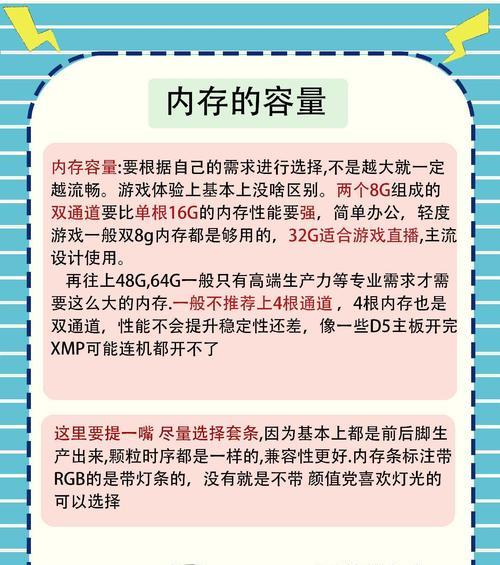
内存适配和升级的注意事项
一、内存类型匹配
笔记本通常支持DDR、DDR2、DDR3、DDR4等几种内存类型中的一个或几个。内存类型必须匹配,因为DDR3内存条无法插入DDR2内存插槽。
二、容量、频率和电压兼容
即便内存类型匹配,内存条的容量、频率和电压也需要兼容。建议优先选择与已安装内存相同品牌和型号的内存条,以避免兼容性问题。
三、笔记本制造商的限制
有些笔记本因设计上的限制,可能无法升级到市场上最高规格的内存。了解这些限制,避免购买不适用的内存。

结论
在购买新的内存之前,必须首先确定老笔记本的内存类型、容量、频率以及电压等关键信息。安全地升级内存可以显著改善笔记本的性能。根据本文介绍的方法,您应该能够准确无误地找到适合您的老笔记本的内存升级方案。
版权声明:本文内容由互联网用户自发贡献,该文观点仅代表作者本人。本站仅提供信息存储空间服务,不拥有所有权,不承担相关法律责任。如发现本站有涉嫌抄袭侵权/违法违规的内容, 请发送邮件至 3561739510@qq.com 举报,一经查实,本站将立刻删除。
- 上一篇: 电脑插入内存卡后黑屏的原因及解决办法?
- 下一篇: 联相电脑显示器不亮?如何快速诊断问题?
- 站长推荐
-
-

充电器发热的原因及预防措施(揭开充电器发热的神秘面纱)
-

地暖安装的重要注意事项(确保地暖系统安全运行的关键)
-

电饭煲内胆损坏的原因及解决方法(了解内胆损坏的根本原因)
-

厨房净水器滤芯的安装方法(轻松学会安装厨房净水器滤芯)
-

Mac内存使用情况详解(教你如何查看和优化内存利用率)
-

电饭煲内米饭坏了怎么办(解决米饭发酸变质的简单方法)
-

如何正确对焦设置XGIMI投影仪(简单操作实现高质量画面)
-

Switch国行能玩日版卡带吗(探讨Switch国行是否兼容日版卡带以及解决方案)
-

手机处理器天梯排行榜(2019年手机处理器性能测试大揭秘)
-

电饭煲自动放水不停的故障原因与解决办法(探索电饭煲自动放水问题的根源及解决方案)
-
- 热门tag
- 标签列表
- 友情链接